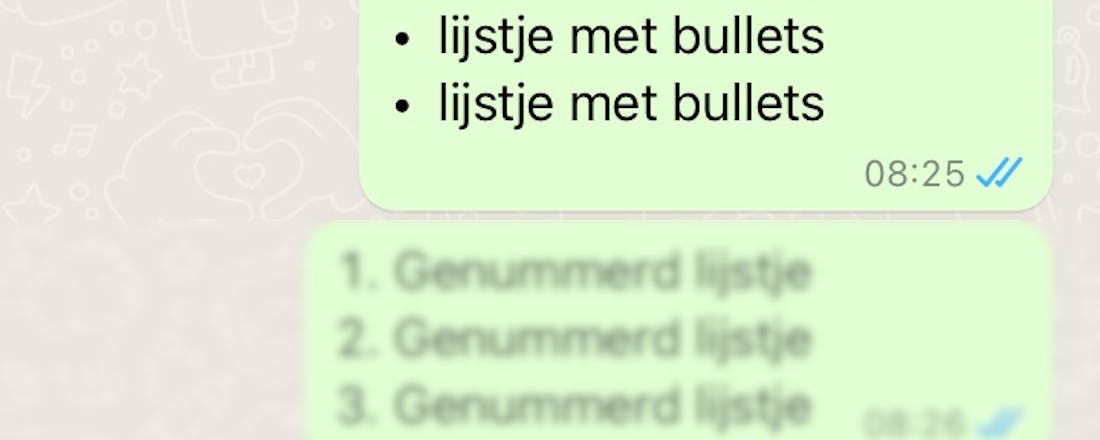Nieuw: zo maak je lijstjes in WhatsApp
Vet, cursief, doorstrepen of monospace: wie tekst wil opmaken in WhatsApp had tot voor kort maar een handjevol mogelijkheden. De meest recente update van WhatsApp voegt nog eens vier extra opties toe, waarvan vooral het maken van lijstjes erg handig is.
In dit artikel laten we zien hoe je in WhatsApp: Een lijst met bullets maakt Een genummerde lijst maakt Extra nadruk geeft door een citaatblok te gebruiken Inline code aan je bericht toevoegt
Lees ook: Zo maak je een WhatsApp-peiling
Heb je weleens een boodschappenlijstje aan iemand geappt? Of een stappenplan? Of een grote lap tekst? Dat was tot nu toe niet al te overzichtelijk. Door deze nieuwe opmaakmogelijkheden te gebruiken, maak je je berichten een stuk leesbaarder. In totaal heeft WhatsApp vier nieuwe opmaakmogelijkheden toegevoegd. Hieronder lees je welke dat zijn en, belangrijker nog, wat je moet doen om ze in jouw berichten te verwerken.
Lijstje met opsommingstekens
Handig voor boodschappenlijstjes, planningen enzovoorts. Begin elke regel van het lijstje met een asterisk (*) of een streepje, gevolgd door een spatie.
Voorbeeld:
* tomaten
* paprika’s
Of
- tomaten
- paprika’s
Genummerde lijst
Ideaal voor stappenplannen, maar ook voor een takenlijstje of voor recepten. Begin elke regel van het lijstje met een cijfer, een punt en een spatie.
Voorbeeld:
1. Snijd de tomaten in kleine stukjes
2. Snijd de paprika’s in reepjes
Blokcitaat
Een blokcitaat onderscheidt zich van de rest van de tekst doordat er een staande streep (|) voor staat. Ook de letterkleur wijkt af. Je tekst krijgt dus extra nadruk. Wil je deze optie gebruiken, laat de regel dan beginnen met het groter dan-teken (>), gevolgd door een spatie.
Voorbeeld:
> Zorg ervoor dat de olie goed heet is voordat je de tomaten toevoegt!
Inline code
Tot slot heeft WhatsApp de mogelijkheid toegevoegd om een stuk tekst inline code te maken. Dit wordt vaak door programmeurs gebruikt, maar in WhatsApp is het vooral een goede manier om een woord of stuk tekst extra te benadrukken: het komt namelijk in een apart blokje te staan. Om inline code te gebruiken, zet je een accent grave aan beide kanten van het woord of de zin.
Voorbeeld:
Pas wel op voor`spetterende olie`
👇 Tip: zo vind je de accent grave
Op de meeste schermtoetsenbordjes zie je de accent grave, het streepje naar links, niet meteen staan. Wanneer je het enkele aanhalingsteken indrukt, verschijnen er meer streepjes.
Vet, cursief, doorhalen, monospace
- Cursief Iets cursief maken: voeg voor en achter de tekst een liggend streepje toe: _
- Vet Iets vet maken: voeg voor en achter de tekst een sterretje (asterisk) toe: *
- Doorhalen Iets doorstrepen, voeg voor en achter de tekst een tilde toe: ~
- Monospace Om monospace toe te passen: voeg voor en achter de tekst drie accents graves toe: ```
De beste smartphones voor de beste prijs
Prijsdalers - Top 5 smartphones
Powered by Kieskeurig.nl